IPTV iestatīšana uz Asus maršrutētāja ar Wi-Fi, kabeli un caur prefiksu

- 2091
- 10
- Ms. Evan Haag
IPTV iestatīšana uz Asus maršrutētāja ar Wi-Fi, kabeli un caur prefiksu
Ja jūsu interneta pakalpojumu sniedzējs nodrošina IPTV pakalpojumu, tad, lai apskatītu interaktīvo televīziju, jums jākonfigurē maršrutētājs. Šajā rakstā mēs apsveram IPTV iestatījumu uz ASUS maršrutētāja.
Jūs varat skatīties IPTV caur maršrutētāju vairākos veidos:
- Caur īpašu konsoli.
- Datorā, savienojot ar maršrutētāju, izmantojot tīkla kabeli.
- Un jūs varat arī konfigurēt IPTV reprodukciju klēpjdatorā, planšetdatorā, viedajā televizorā utt. D., Savienojot, izmantojot Wi-Fi tīklu.
Tagad mēs sīkāk izskatīsim šo iestatījumu par ASUS maršrutētāju piemēru.
Runājot par interaktīvās televīzijas skatīšanos, izmantojot STB iestatīšanu, šeit viss ir vienkārši. Maršrutētāja iestatījumos mēs iestatām LAN porta numuru, pie kura ir savienots prefikss, un viss ir gatavs. Nu, lai skatītos televizoru ar datoru ar kabeli vai IPTV izplatīšanas gadījumā ar Wi-Fi, īpašs atskaņotājs būs jāizmanto datorā (vai citā ierīcē). Vispopulārākie ir PC Player un IPTV atskaņotājs.
Es gribētu rakstīt atsevišķi par IPTV ASUS maršrutētāju atbalstu. Ir atbalsts gandrīz visiem modeļiem. Bet neaizmirstiet, ka interaktīvās televīzijas skatīšanās, it īpaši Wi-Fi tīklā, rada lielu slodzi maršrutētājā. Arī savienojuma ātrums ar internetu var samazināties. Tāpēc, ja plānojat iziet IPTV caur maršrutētāju, vislabāk ir ietaupīt uz maršrutētāja. Es parādīšu piemēru, kā iestatīt ASUS RT-N18U modeli un vecāku RT-N13U (viņam ir vēl viena izskata programmaparatūra, zilā krāsā). Šī instrukcija ir piemērota gandrīz visiem šī uzņēmuma maršrutētājiem: RT-N66U, RT-N12, RT-N14U, RT-N10 un T. D.
IPTV caur ASUS maršrutētāju, izmantojot prefiksu
Tas, iespējams, ir vispopulārākais veids. Viss ir noregulēts ļoti vienkārši. Savienojiet ar maršrutētāju un dodieties uz tā vadības paneli. Ja jūs nezināt, kā doties uz ASUS maršrutētāja iestatījumiem, šajā saitē varat redzēt detalizētu instrukciju.
Ja jums ir maršrutētājs ar jaunu programmaparatūru, tumšs, tad dodieties uz cilni Vietējais tīkls - Iptv. Izvēlnē Drop -Down IPTV STB portu izvēle Atlasiet viena vai divu LAN portu skaitu, uz kuriem tiks pievienots prefikss. Ja izvēlaties divus portus, varat savienot divus prefiksus. Noklikšķiniet uz pogas Piemērot Lai saglabātu iestatījumus.

Ja jums ir maršrutētājs ar vecāku, zilu programmaparatūru, tad vadības panelī atveriet cilni Wan, un izvēlnē "Portv STB porta izvēle" norāda pareizo portu. Noklikšķiniet uz pogas Piemērot.
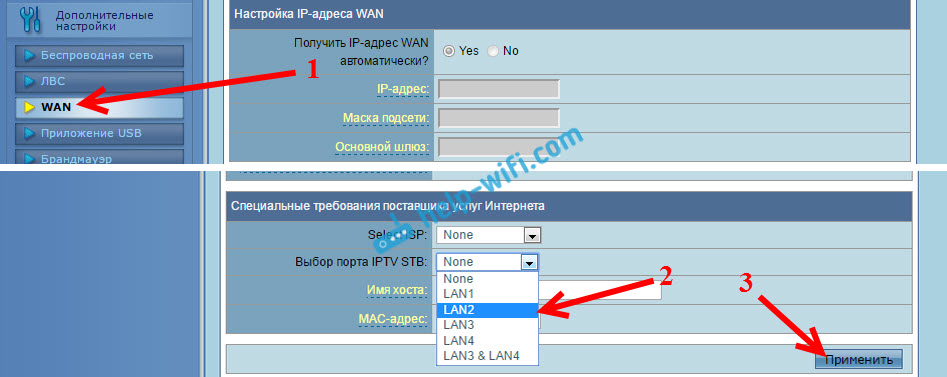
Šie ir visi iestatījumi, kas jāiestata IPTV ASUS maršrutētājā caur prefiksu. Mēs tikko ieslēdzām pasta režīmu starp LAN un WAN PORTU.
Skatīt Wi-Fi un LAN kabeli caur ASUS maršrutētāju
Šie iestatījumi jums būs noderīgi, kad plānojat skatīties interaktīvo televizoru datorā vai klēpjdatoru, izveidojot savienojumu ar maršrutētāju, izmantojot tīkla kabeli vai izmantojot Wi-Fi tīklu. Caur īpašu spēlētāju, par kuru es rakstīju šī raksta sākumā. IPTV var skatīties arī ar viedtālruņiem, planšetdatoriem, televizoriem ar viedo TV un T. D.
Vispirms apsveriet maršrutētāju iestatījumu ar AsusWRT programmaparatūru (kas ir tumša). Iestatījumos atveriet cilni Vietējais tīkls - Iptv.
- Vienums "Iespējot daudzkārtēju maršrutēšanu (IGMP starpniekserveri)" Ievietojiet "ieslēgt"
- Gluži pretēji, "Ieslēdziet IGMP Snooping" arī atlasiet "Ieslēgt". Tādējādi ieslēdzot multicast uz ASUS maršrutētāja
- "UDP starpniekservera (UDPXY)" lauks "1234".
Noklikšķiniet uz pogas Piemērot.
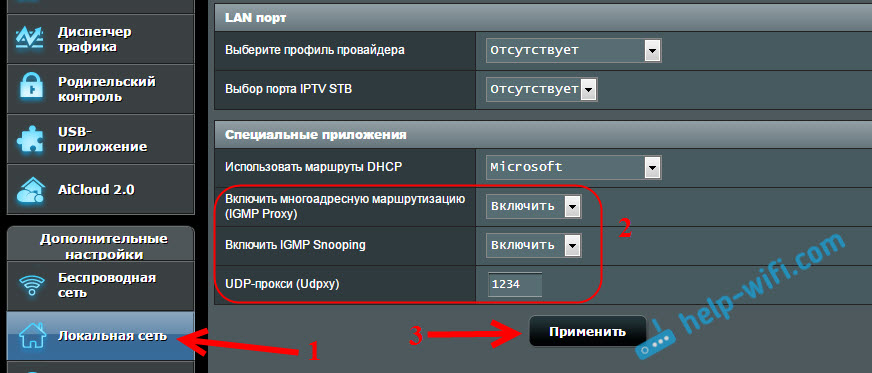
Tagad jūs varat skatīties televizoru tajās ierīcēs, kuras ir savienotas ar maršrutētāju, izmantojot LAN kabeli.
Ja jums ir nepieciešams Wi-Fi tīkla pārraide IPTV:
Dodieties uz cilni Bezvadu tīkls - Profesionāli. Atrodiet izvēlnes vienumu "Ieslēdziet IGMP snooping" un instalējiet "Ieslēdz". Un izvēlnē "vairāku tire datu pārraides ātrums (MBIT/s)" SELECT "OFDM 24".
Ja ir kādas problēmas ar interaktīvās televīzijas reprodukciju Wi-Fi, tad instalējiet Auto Back.
Noklikšķiniet uz pogas Piemērot Lai saglabātu iestatījumus.
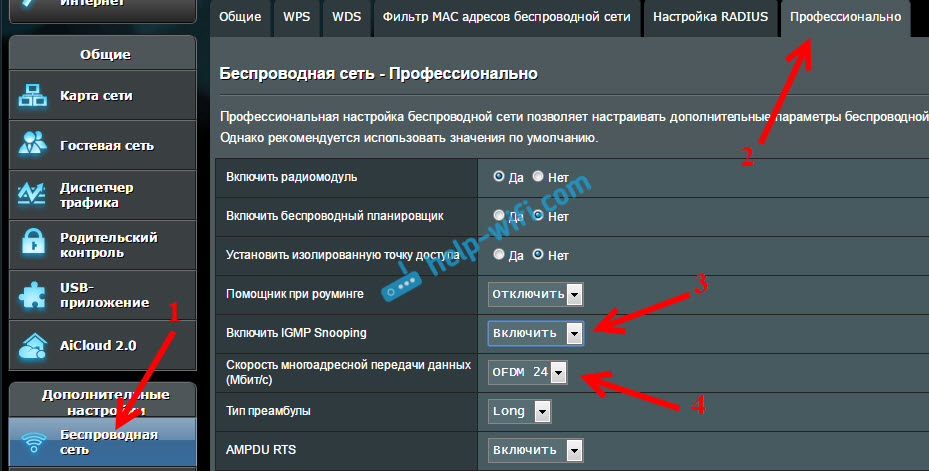
Pēc šiem iestatījumiem televīzijai bezvadu tīklā vajadzētu darboties stabili.
Ja jums ir maršrutētājs ar vecu vadības paneli
Lai ieslēgtu IGMP (multicast) atbalstu, atveriet cilni LVS - Ceļš. Pretī rindkopai "Ieslēdziet vairāku core maršrutēšanu?"Uzstādīt Jā Un nospiediet pogu Piemērot.
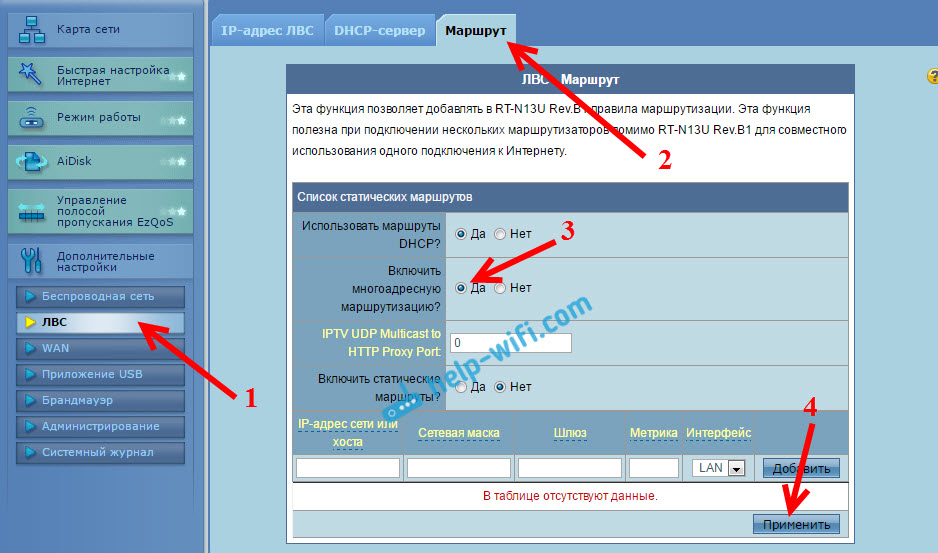
Lai iegūtu stabilu televīzijas pārraidi bezvadu tīklā, dodieties uz cilni Bezvadu tīkls - Profesionāli. Gluži pretēji, "vairāku tire datu pārraides ātrums (MBIT/s)" Izvēlieties "24". Neaizmirstiet saglabāt iestatījumus ar pogu Piemērot.
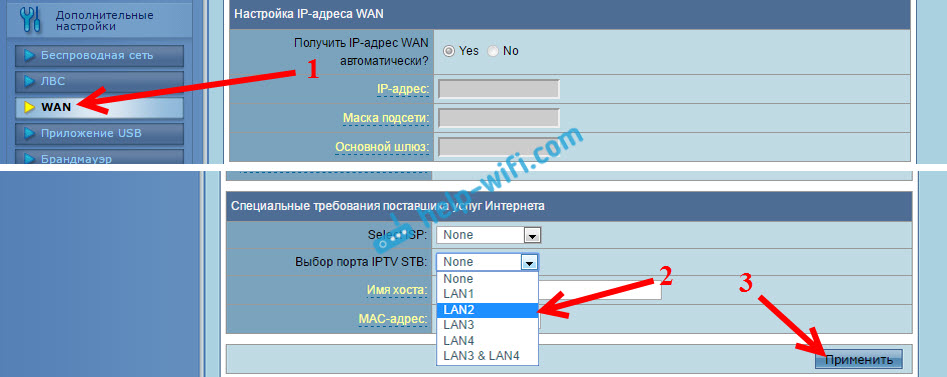
Viss, iestatījums ir pabeigts.
Ja IPTV iestatījumā ir kādas problēmas, mēģiniet savienot kabeli no interneta pakalpojumu sniedzēja tieši ar datoru un pārbaudiet darbu. Lai izslēgtu maršrutētāju. Varbūt šīs ir dažas problēmas pakalpojumu sniedzēja pusē vai kaut kas datorā.
- « Kas ir divu joslu Wi-Fi maršrutētājs (divu joslu Wi-Fi)? Kā tas darbojas un vai ir vērts iegādāties
- TP-Link TL-WR740N pārskati, pārskats, raksturlielumi »

